За оне који су већ прочитали моју рецензију ТП-Линк Арцхер Ц5400Кс рутера и успели да купе ово играчко чудовиште, одлучио сам да припремим упутства за његово подешавање. Овај рутер ћете моћи да конфигуришете без икаквих проблема, чак и ако никада нисте наишли на такве уређаје. ТП-Линк Арцхер Ц5400Кс и даље има исти једноставни и интуитивни управљачки панел. Постоје руски и украјински језик. А ако имате било каквих проблема током поступка подешавања, погледајте водич за подешавање (који се налази у комплету) или мој чланак. А такође поставите питање у коментарима.
Ако немате рачунар (што је мало вероватно откад сте купили играчки рутер), онда га можете конфигурисати са свог мобилног уређаја. Да бисте то учинили, инсталирајте апликацију ТП-Линк Тетхер из продавнице апликација за Андроид или иОС. Али некако ми је повољније да га конфигуришем преко рачунара. Такође препоручујем да користите рачунар. Касније инсталирајте апликацију за контролу усмјеривача.
Повежите све антене на ТП-Линк Арцхер Ц5400Кс. Прикључите и укључите напајање и укључите га у утичницу. Ако индикатор на врху рутера не светли, проверите да ли је напајање укључено помоћу дугмета на стражњој страни рутера.
Даље у Интернет порт (плави је) повежите кабл Интернет провајдера (или са модема). А помоћу мрежног кабла који се испоручује са усмјеривачем повежите га са рачунаром. На рутеру кабл повезујемо у један од ЛАН портова. На рачунару - на мрежној картици.
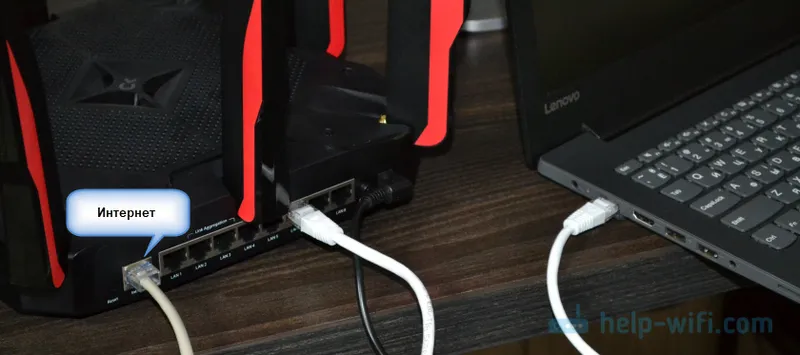
Понекад није могуће повезати рутер са рачунаром помоћу мрежног кабла. Најчешће приликом подешавања са лаптопа (без ЛАН порта), паметног телефона или таблета. Када укључите Арцхер Ц5400Кс, он ће одмах делити Ви-Фи. С дна рутера се може видети фабричко име (ССИД) све три мреже и лозинка (Лозинка / ПИН).
Увек можете вратити поставке рутера на фабрички задане вредности. Ресетовање се може обавити помоћу дугмета Ресет. Притисните је нечим оштрим и држите неколико секунди. Индикатор ће почети активно трептати. Након поновног покретања, подешавања ће се ресетовати.Након повезивања на Ви-Фи мрежу рутера, за конфигурацију можете да одете на његово веб сучеље. Иако је веза можда без приступа Интернету.
Како да поставим?
Отворите било који прегледач (по могућности стандардни или са најмање различитих додатака) и идите на хттп://тплинквифи.нет (за више детаља погледајте овај чланак). Такође можете да одете подешавањима на адреси хттп://192.168.0.1 . Прочитајте више овде. У овим сам чланцима (према везама) такође показао шта треба учинити ако се поставке рутера не отворе.
У првом прозору морате доћи и поставити лозинку која ће заштитити подешавања нашег ТП-Линк Арцхер Ц5400Кс. Тамо такође можете одмах променити језик.
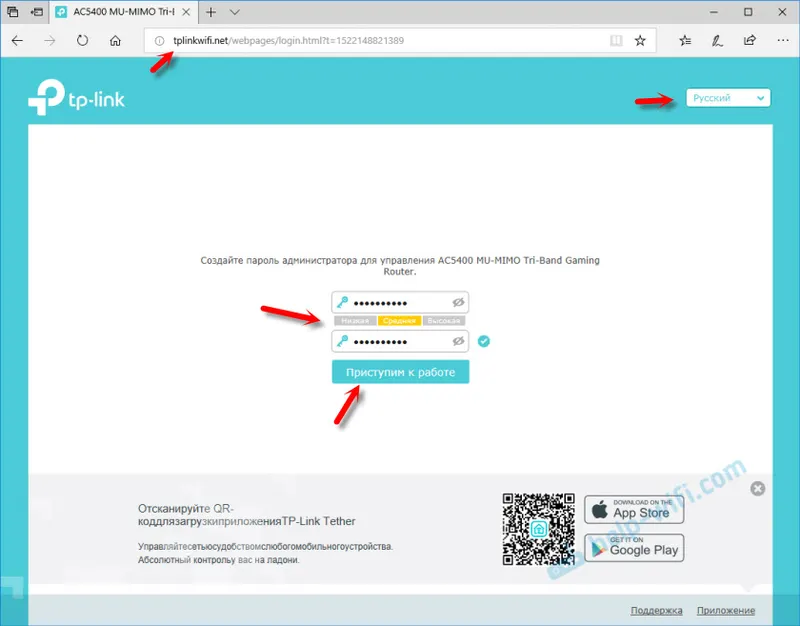
Поставили смо временску зону.
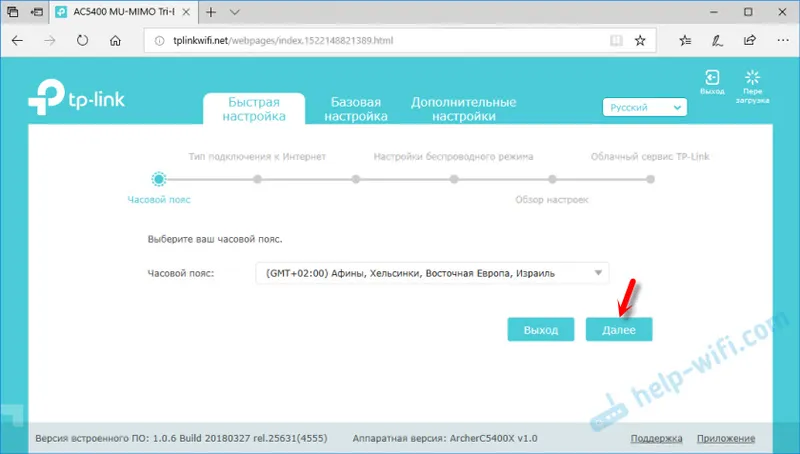
Најважнији корак! Подешавање Интернет везе. Ако су ове поставке погрешно постављене, усмјеривач се неће моћи повезати с Интернетом и дистрибуирати га на друге уређаје.
Мој тип везе је Динамиц ИП. Али то не значи да имате исто. Ако не знате, онда морате да погледате документа која вам је добављач дао, погледајте упутства на веб локацији провајдера или назовите подршку. Ако имате ПППоЕ, Л2ТП или ППТП, на следећој страници морате навести корисничко име и лозинку (за Л2ТП и ППТП, такође адресу сервера). Све ове параметре обезбеђује провајдер.
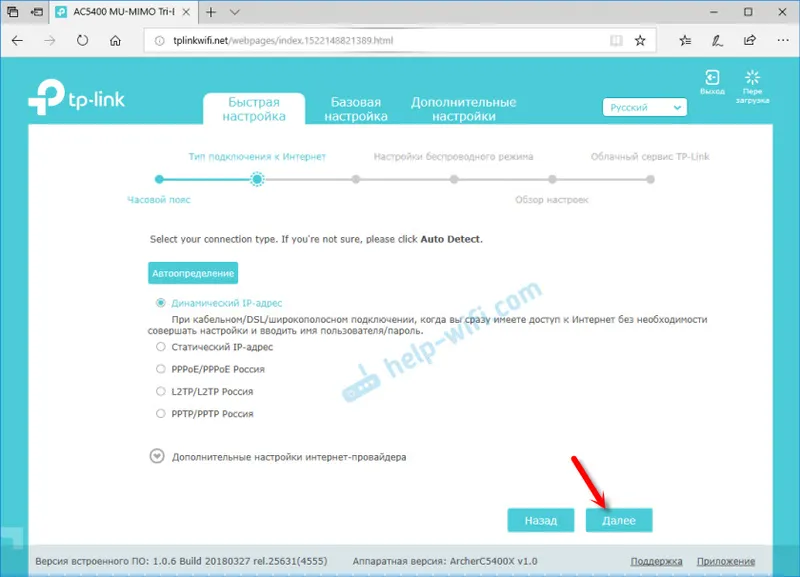
Ако имате и динамички ИП, било би добро да проверите код провајдера да ли он не веже МАЦ адресу. Ако то учини, тада можете клонирати МАЦ из рачунара за који је Интернет везан. Или региструјте МАЦ адресу рутера код провајдера (наведена је на дну налепнице).
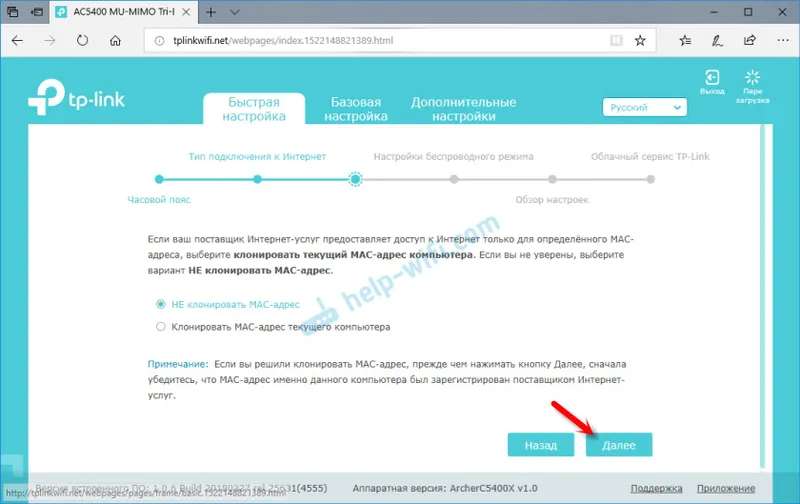
Постављање Ви-Фи мреже. Овде је све једноставно. Промените назив сваке Ви-Фи мреже (једна мрежа у распону 2,4 ГХз и две мреже у распону од 5 ГХз). Ставили смо лозинку за Ви-Фи мрежу. Може бити исто за све мреже. Можете онемогућити одређену мрежу (ако је потребно, поништите потврдни оквир поред „Омогући бежично емитовање“).
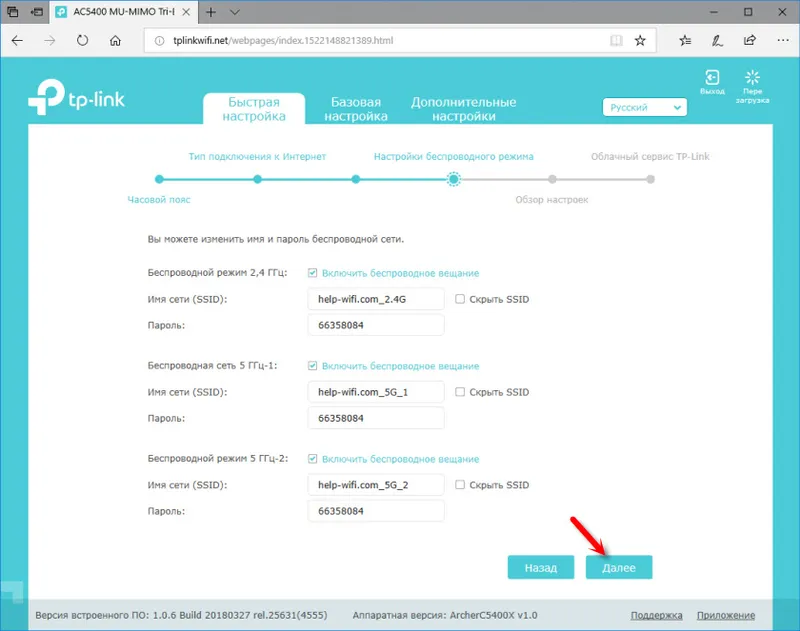
Спремамо параметре.
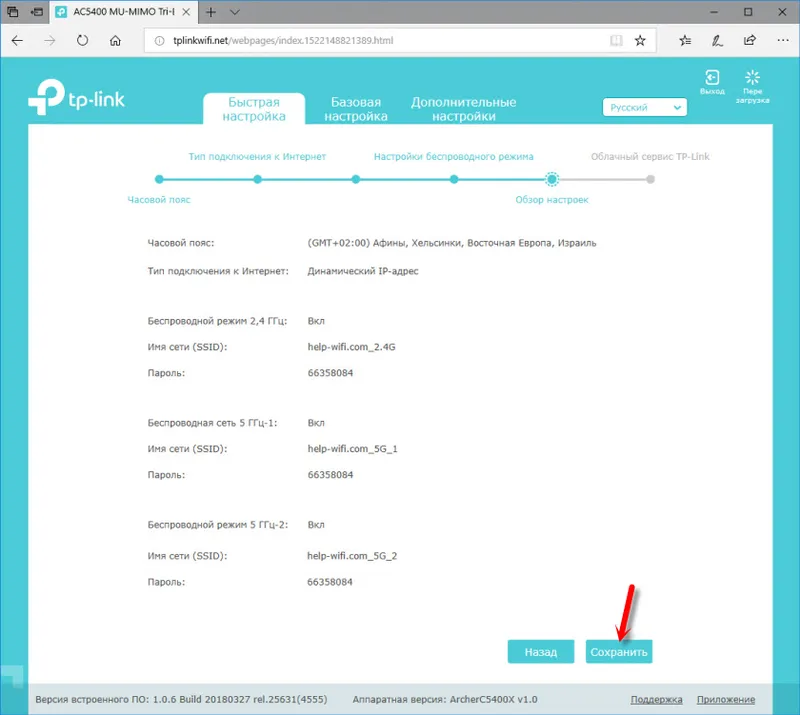
Рутер треба да пријави да је мрежна конфигурација успела. Од вас ће се затражити да се пријавите на свој ТП-Линк ИД. Ако то не желите, можете прескочити овај корак.
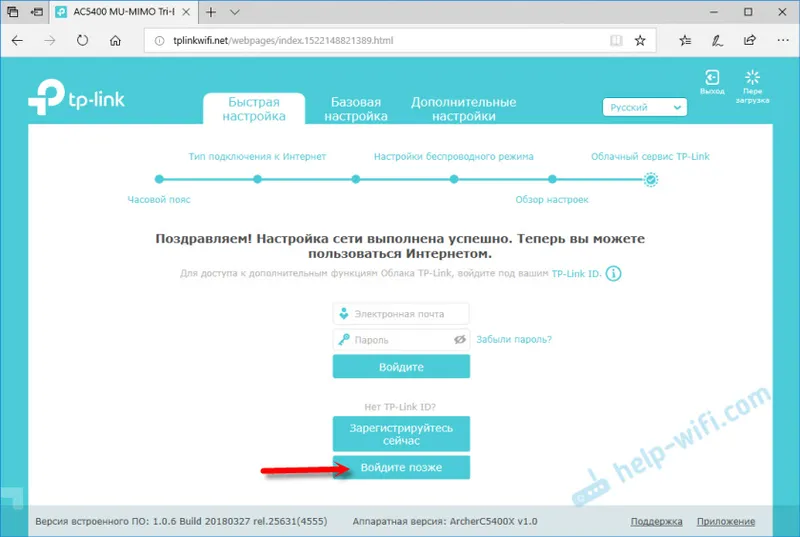
Прихватате честитке?
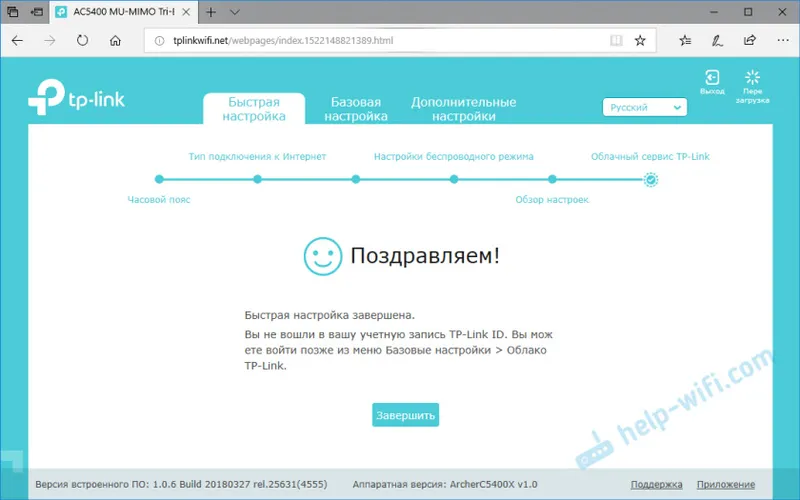
Након клика на дугме „Заврши“ отвориће се „Мрежни дијаграм“. Приказује стање мреже, информације о повезаним клијентима, повезаним УСБ уређајима итд. Ако је статус "Интернет статус: повезан", тада је све у реду. Ако нема везе, на левој страни, на картици "Интернет", можете да проверите параметре везе са Интернет провајдером.
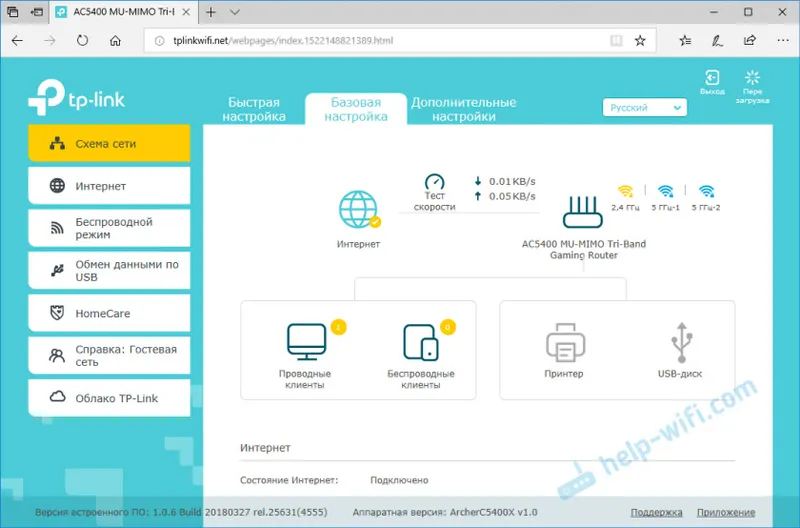
Завршили смо основна подешавања. Наш рутер је повезан на интернет и сигуран је. Сачувајте лозинке (из подешавања и Ви-Фи-ја) да их не заборавите. Своје уређаје можете повезати на ТП-Линк Арцхер Ц5400Кс и уживати у брзој и стабилној вези.
Подешавање додатних функција
Пошто сам већ написао много засебних упутстава за подешавање различитих функција на ТП-Линк усмјеривачима, оставићу линкове до ових упутстава. Да се не понављамо.
- ИПТВ. Параметре за ИПТВ можете подесити преко ТП-Линк Арцхер Ц5400Кс на картици „Додатна подешавања“, у одељку „Мрежа“ - „ИПТВ“. Прочитајте више у чланку Конфигурирање ИПТВ-а на ТП-Линк усмјеривачима.
- Заједнички мрежни приступ УСБ уређају за похрану који је повезан на Арцхер Ц5400Кс. Подешавања су тамо врло једноставна. У принципу, све почиње радити одмах након прикључења флеш погона или екстерног хард диска. О томе сам писао у чланку којим се приступа УСБ диску (флеш уређају) преко ТП-Линк рутера преко мреже.
- Постављање гостујуће Ви-Фи мреже на Тп-Линк рутеру
- Ако желите да промените лозинку за Ви-Фи мрежу, онда ће вам овај чланак бити користан.
Тешко је упамтити и пронаћи сва упутства. Ако не знате како нешто да поставите, питајте у коментарима. Такође не заборавите да оставите своје коментаре о ТП-Линк Арцхер Ц5400Кс. Напишите како се понаша у он-лине играма и другим сложеним задацима.


